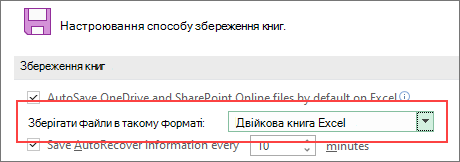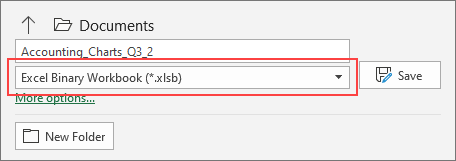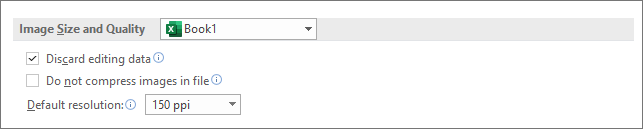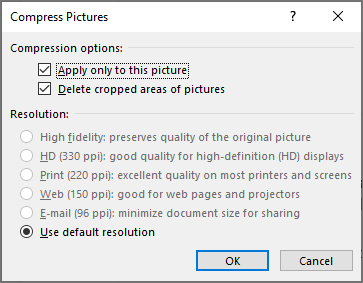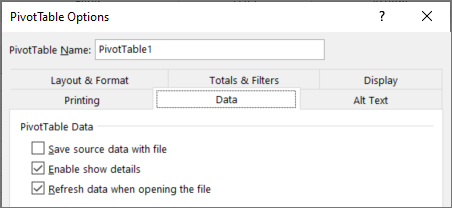Якщо розмір файлу електронної таблиці завеликий, скористайтеся наведеними нижче порадами, щоб зробити її більш керованою.
Збереження електронної таблиці у двійковому форматі (XSLB)
Ви можете зменшити розмір файлу, зберігши електронну таблицю як двійкову книгу (XSLB) замість стандартного формату (XSLX). Стандартний формат – ЦЕ XML-формат, який важливо використовувати, якщо дані використовуються в програмах сторонніх постачальників, оскільки XML – це відкритий стандарт. Однак у більшості випадків двійкового формату достатньо, і він зберігається в меншому файлі.
-
Перейдіть до розділуПараметри > файлу > Зберегти.
-
У розділі Збереження книг у списку Зберігати файли в цьому форматі виберіть пункт Двійкова книга Excel.
Цей параметр установлює двійковий формат як стандартний. Якщо потрібно зберегти за замовчуванням книгу Excel (.xlsx), але зберегти поточний файл як двійковий файл, виберіть цей параметр у діалоговому вікні Збереження документа.
Примітка.: Якщо файл розташовано в бібліотеці SharePoint, параметр Зберегти як може не відображатися. У такому разі можна зберегти копію на локальному диску, зберегти її як двійкову копію, а потім замінити вихідний файл на новий двійковий файл.
-
Перейдіть до розділу Файл > Зберегти як, а якщо файл зберігається вперше, виберіть розташування.
-
У списку типів файлів виберіть Excel Binary Workbook (*.xlsb).
Збереження електронної таблиці у двійковому форматі (XSLB)
Ви можете зменшити розмір файлу, зберігши електронну таблицю як двійкову книгу (XSLB) замість стандартного формату (XSLX). Стандартний формат – ЦЕ XML-формат, який важливо використовувати, якщо дані використовуються в програмах сторонніх постачальників, оскільки XML – це відкритий стандарт. Однак у більшості випадків двійкового формату достатньо, і він зберігається в меншому файлі.
-
Перейдіть до розділуПараметри > файлу > Зберегти.
-
У розділі Збереження книг у списку Зберігати файли в цьому форматі виберіть пункт Двійкова книга Excel.
Цей параметр установлює двійковий формат як стандартний.
Якщо потрібно зберегти за замовчуванням книгу Excel (.xlsx), але зберегти поточний файл як двійковий файл, виберіть цей параметр у діалоговому вікні Зберегти як:
-
Послідовно виберіть елементи Файл > Зберегти як.
-
У списку Тип файлу виберіть двійкову книгу Excel (*.xlsb).
Зменшення кількості аркушів
Якщо у вас є аркуші з даними, які не використовуються , і які не містять жодних формул, які ви використовуєте, видаліть їх з електронної таблиці.
Що більше точок даних у книзі, тим більшим буде розмір файлу. Видалення невикористовуваних даних зменшить розмір файлу.
Збереження зображень із нижчою роздільною здатністю
-
Перейдіть до розділуПараметри > файлів > Додатково.
-
У розділі Розмір і якість зображення виконайте такі дії:
-
Виберіть скасувати дані редагування. Цей параметр видаляє збережені дані, які використовуються для відновлення зображення у вихідному стані після його редагування. Зверніть увагу, що якщо скасувати дані редагування, відновити зображення не вдасться.
-
Переконайтеся, що не стискати зображення у файлі не вибрано.
-
У списку Роздільна здатність за замовчуванням виберіть роздільну здатність 150ppi або нижче. У більшості випадків роздільна здатність не потрібна, щоб вона була вищою.
-
Стиснути рисунки
-
Виберіть зображення в документі. На стрічці з'явиться вкладка Формат зображення .
-
На вкладці Формат зображення в групі Настроювання натисніть кнопку Стиснути рисунки.
-
У розділі Параметри стискання виконайте такі дії:
-
Щоб стиснути всі зображення у файлі, зніміть прапорець Застосувати лише до цього зображення. Якщо вибрати цей параметр, внесені тут зміни вплинуть лише на вибране зображення.
-
Виберіть видалити обітнуті області рисунків. Цей параметр видаляє обітнуті дані рисунка, але зверніть увагу, що ви не зможете відновити їх.
-
-
У розділі Роздільна здатність виконайте такі дії:
-
Виберіть використовувати роздільну здатність за замовчуванням.
-
Не зберігати зведений кеш із файлом
Якщо електронна таблиця містить зведену таблицю, можна зменшити розмір файлу, не зберігаючи кеш вихідних даних зведеної таблиці у файлі та не оновивши кеш даних під час відкриття електронної таблиці.
-
Виділіть будь-яку клітинку у зведеній таблиці.
-
На вкладці PivotTable Analyze (Аналіз зведеної таблиці) у групі PivotTable (Зведена таблиця) натисніть кнопку Options (Параметри).
-
У діалоговому вікні Параметри зведеної таблиці перейдіть на вкладку Дані та виконайте такі дії:
-
Зніміть прапорець Зберігати вихідні дані з файлом.
-
Виберіть оновити дані під час відкриття файлу.
-